Si te encanta Arch Linux y quieres usarlo, pero no tienes tiempo para configurar todo a mano, es posible que desees consultar el instalador de Calam Arch. Es una excelente herramienta que puede instalar Vanilla Arch Linux con facilidad, en lugar de hacerlo a través de la línea de comandos. He aquí cómo usarlo.
Nota: La ISO del instalador de Calam Arch Linux requiere al menos 1 GB de espacio. Para obtener los mejores resultados, utilice una unidad flash USB de 1 GB o más. Alternativamente, también funciona la grabación de un archivo ISO en un DVD, aunque las instrucciones del DVD no se tratan en esta guía.

Descargando Calam Arch ISO
El instalador de Calam Arch ISO está disponible para descargar en la página de SourceForge del proyecto. Para descargar la última versión del instalador ISO en su computadora, haga lo siguiente.
Primero, dirígete a la página de Calam Arch SourceForge . Una vez en la página, busque el botón verde "Descargar". Cuando seleccione este botón, el archivo ISO de Calam Arch comenzará a descargarse.
Alternativamente, si necesita una versión anterior del instalador de Calam Arch, busque la pestaña "Archivos" y selecciónela. Luego, haga clic en la carpeta "Archivos" para ver las versiones anteriores del instalador.
Creación del instalador USB de Calam Arch
El archivo ISO del instalador de Calam Arch debe actualizarse en una unidad flash USB. Hay muchas formas de crear una unidad flash USB con un archivo ISO. En esta guía, nos centraremos en la aplicación Etcher.
¿Por qué Etcher? Es multiplataforma. Por lo tanto, no importa en qué sistema operativo actualice el archivo ISO de Calam Arch, las instrucciones son las mismas. Para tener en sus manos la aplicación Etcher, diríjase al sitio web oficial. Descarga Etcher e instálalo en tu computadora.
Después de instalar la aplicación Etcher en su computadora, ábrala y siga las instrucciones paso a paso a continuación para hacer su instalador Calam Arch USB.
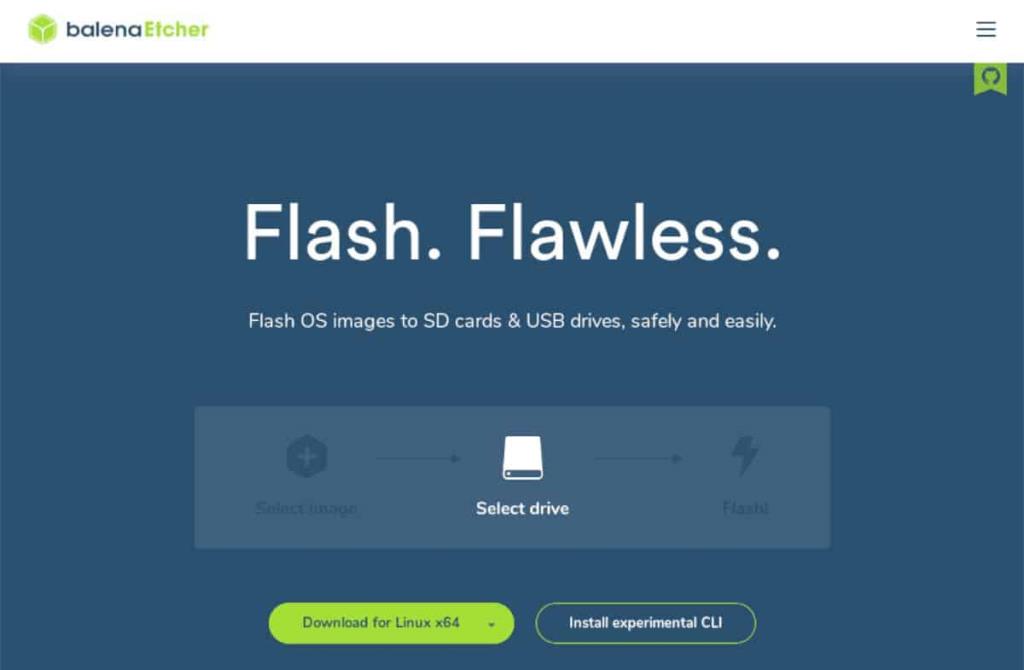
Paso 1: Seleccione el botón "Flash desde archivo" con el mouse. Al hacer clic en este botón, aparecerá un menú emergente en la pantalla. Usando el menú, ubique el archivo ISO de Calam Arch en su computadora y selecciónelo.
Paso 2: Busque el botón "Seleccionar objetivo" con el mouse. Luego, elija la unidad flash USB en la que desea instalar el archivo ISO de Calam Arch.
Paso 3: haga clic en "¡Flash!" en la aplicación Etcher para iniciar el proceso de flasheo. Este proceso llevará bastante tiempo, así que tenga paciencia. Cuando esté completo, cierre Etcher.
Después de cerrar la aplicación Etcher, reinicie la computadora en la que planea instalar Arch Linux. Luego, inicie en el BIOS y configúrelo para que se inicie desde la unidad flash USB.
Instalación de Arch Linux con Calam Arch
Para instalar Arch Linux con Calam Arch, comience haciendo clic en el logotipo negro de Arch Linux en el escritorio. Luego, siga las instrucciones paso a paso a continuación.
Paso 1: Permita que el instalador de Calam se inicie en el escritorio. Luego, en la página de bienvenida del instalador, busque su idioma preferido. Luego, haga clic en el botón "Siguiente" para pasar a la página siguiente en el instalador.
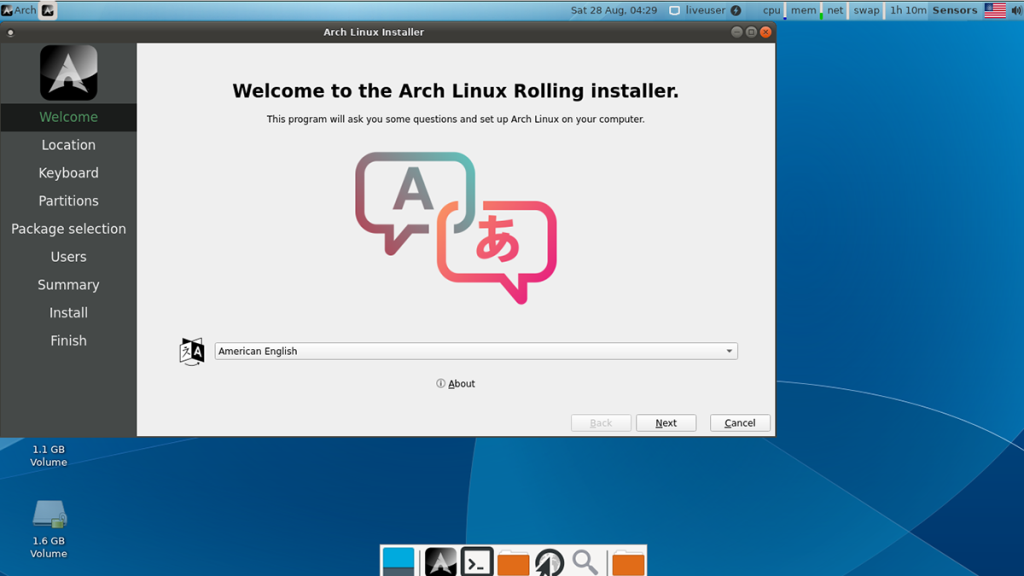
Paso 2: Después de seleccionar su idioma, deberá seleccionar su zona horaria. Usando el mapa en pantalla, elija su zona horaria preferida. O utilice los menús desplegables para elegir su zona horaria.
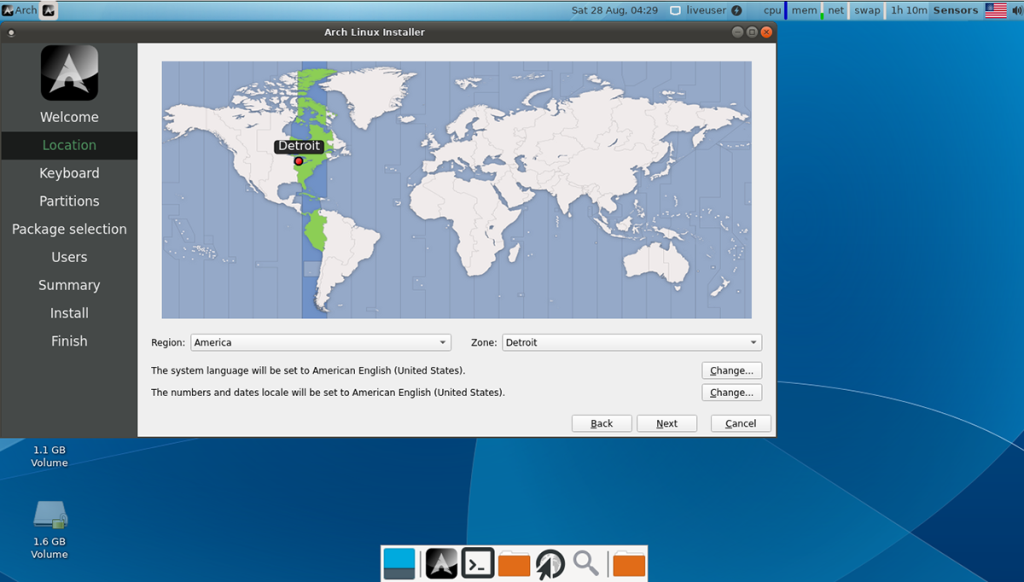
Haga clic en "Siguiente" para continuar a la página siguiente.
Paso 3: ahora deberá seleccionar la distribución de su teclado. Usando el menú en pantalla, busque la distribución del teclado que prefiera. O déjelo como predeterminado, ya que el instalador de Calam Arch debería detectarlo automáticamente.
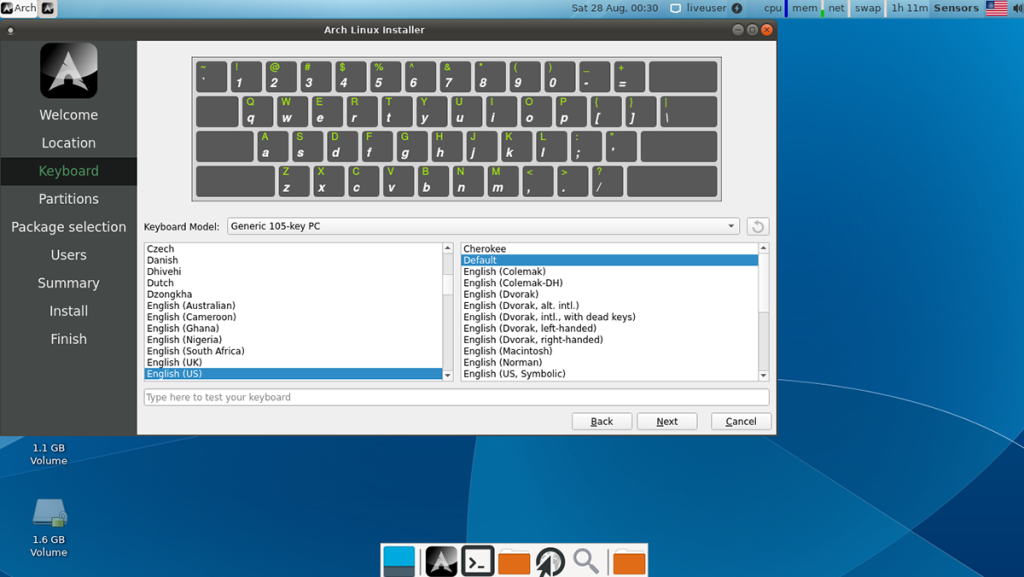
Haga clic en el botón "Siguiente" para pasar a la página siguiente.
Paso 4: Una vez que el teclado está configurado, es hora de elegir su método de partición. Seleccione "Instalar junto" si prefiere el arranque dual con Windows. O, si desea borrar el disco duro, seleccione la opción "Borrar disco".
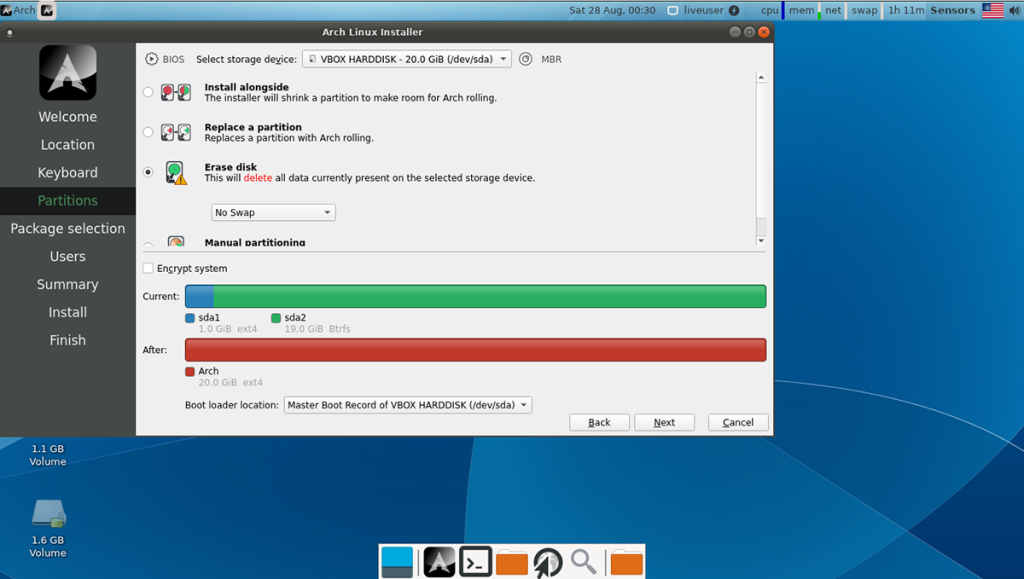
Cuando termine, haga clic en el botón "Siguiente".
Paso 5: Después de la configuración de la partición, deberá elegir los paquetes que desea instalar con la nueva instalación de Arch Linux. Revise la lista, elija su entorno de escritorio preferido, las preferencias del controlador de gráficos, la compatibilidad con la impresora (si es necesario) y otras cosas.
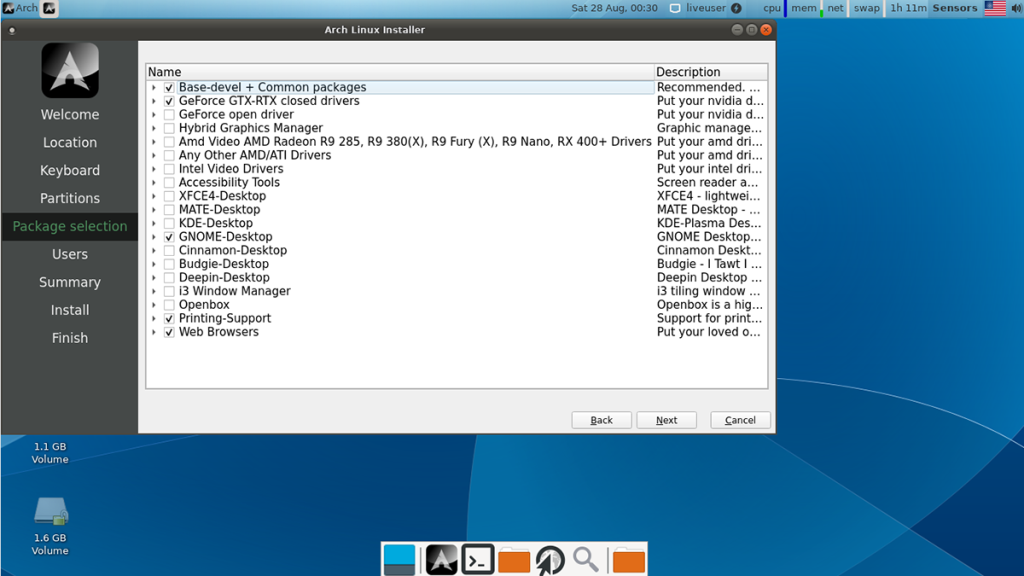
Cuando se seleccionen todos los paquetes, haga clic en el botón "Siguiente" para confirmar su elección.
Paso 6: Después de configurar sus paquetes para el instalador de Calam Arch Linux, deberá configurar su cuenta de usuario. Primero, escriba su nombre en el cuadro "¿Cuál es su nombre?" Luego, configure su nombre de usuario y el nombre de su computadora.
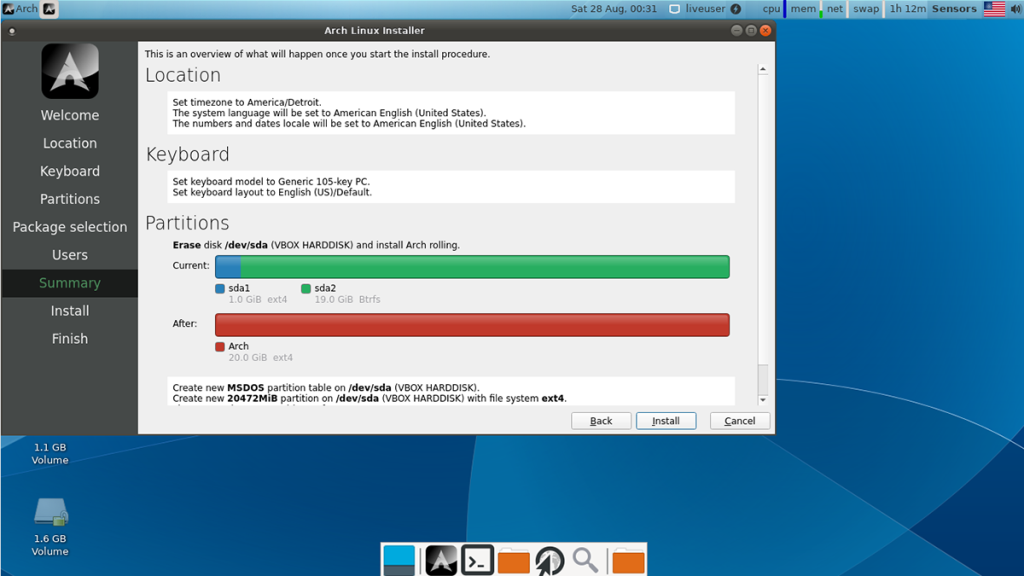 Después de configurar su nombre, nombre de usuario y nombre de computadora, ingrese su contraseña. Asegúrese de ingresar una contraseña segura y fácil de recordar. Haga clic en el botón "Siguiente" para pasar al siguiente paso del instalador.
Después de configurar su nombre, nombre de usuario y nombre de computadora, ingrese su contraseña. Asegúrese de ingresar una contraseña segura y fácil de recordar. Haga clic en el botón "Siguiente" para pasar al siguiente paso del instalador.
Paso 7: Luego de configurar su nombre de usuario, el instalador de Calam Arch mostrará un resumen de su instalación. Revíselo y asegúrese de que todo se vea bien. Cuando termine, haga clic en el botón "Instalar" en la parte inferior de la página para instalar el sistema operativo en su computadora.

Cuando se complete la instalación, desconecte su unidad flash USB y reinicie. Al reiniciar, Arch Linux estará listo para usar. ¡Disfrutar!


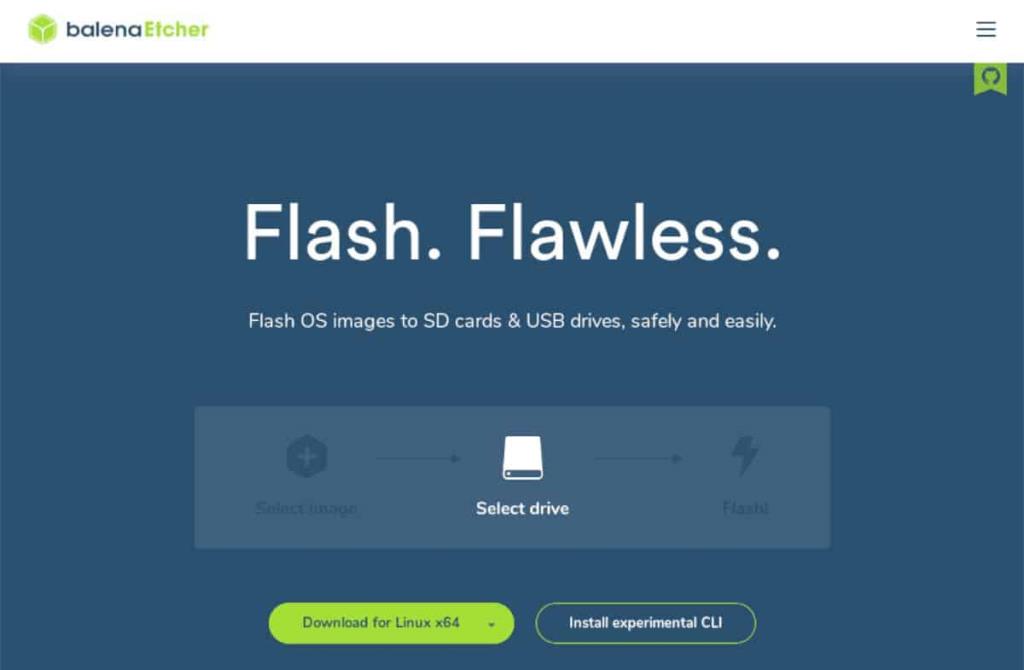
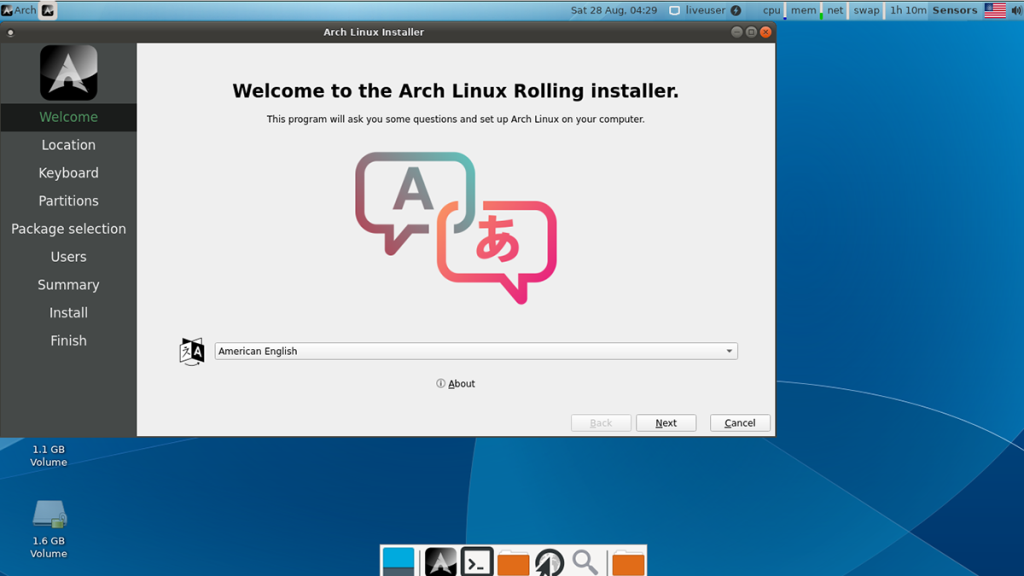
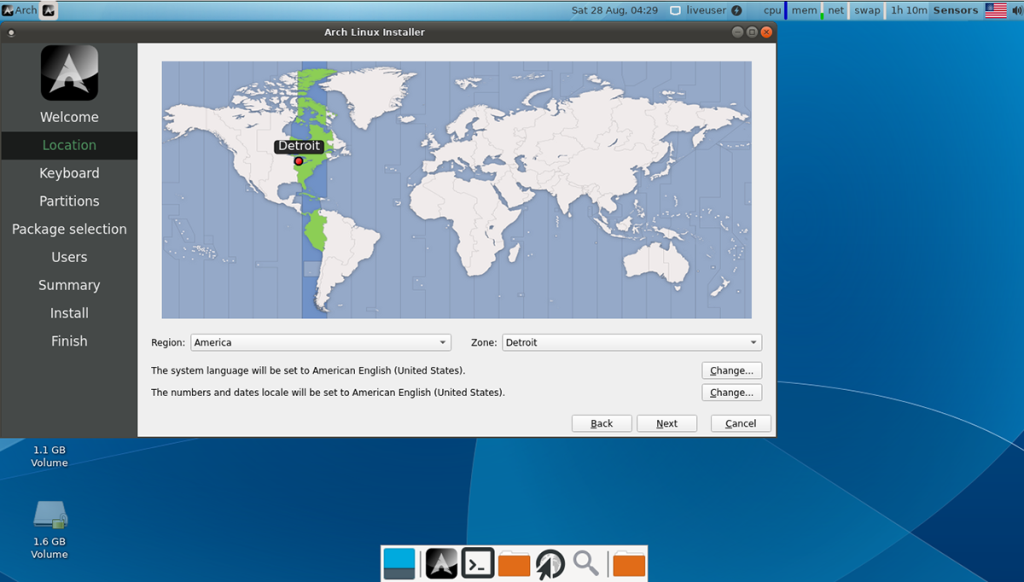
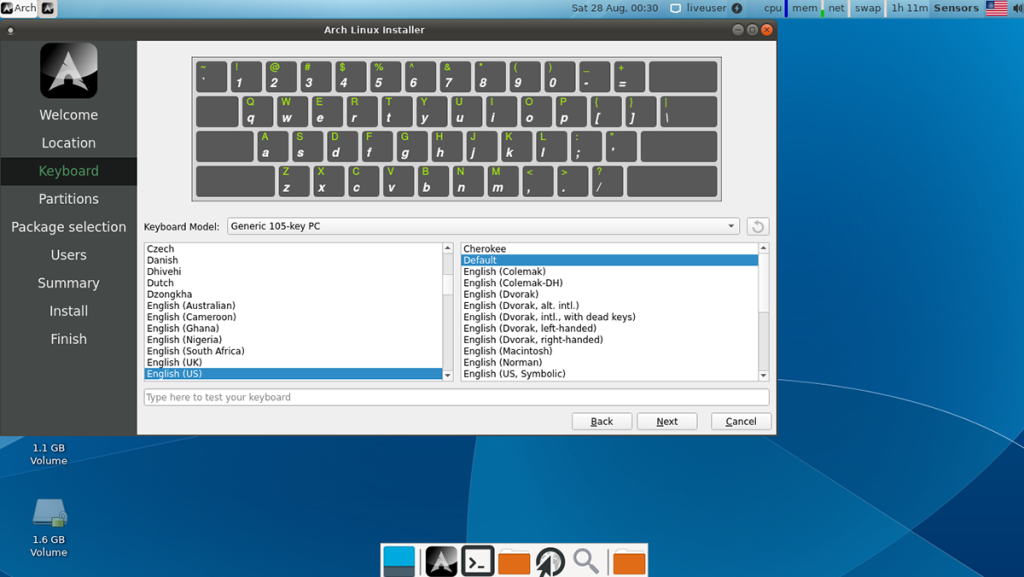
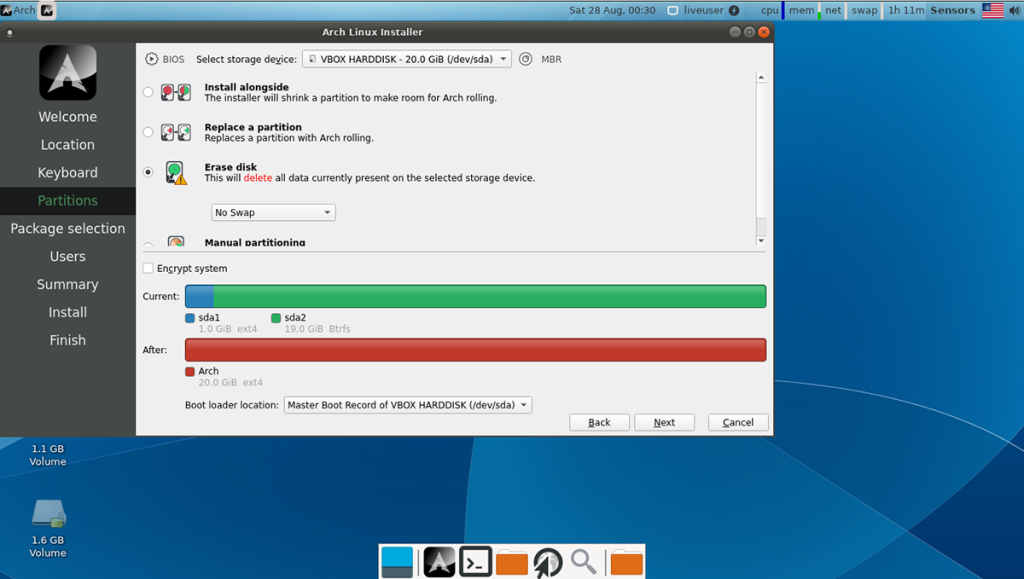
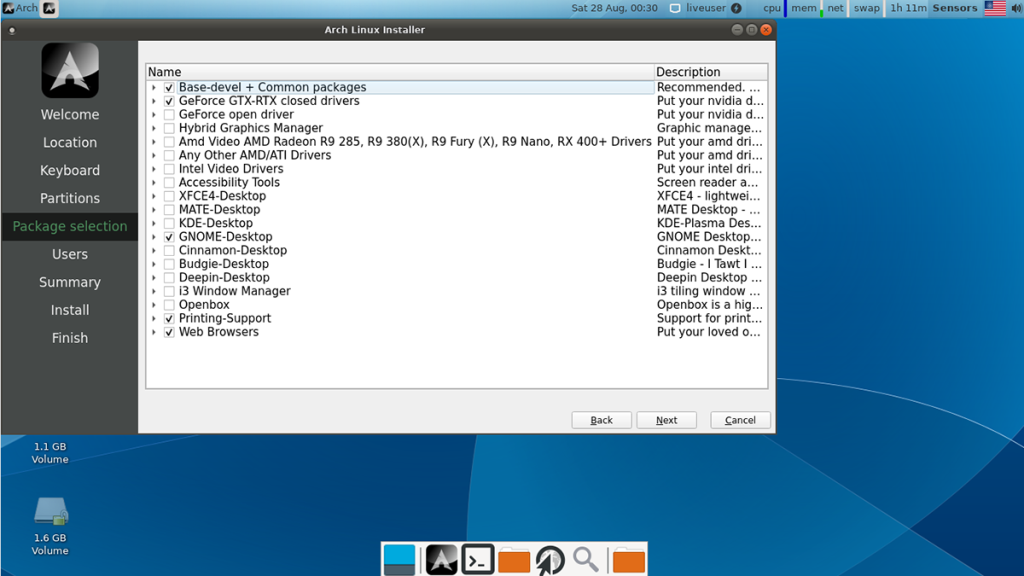
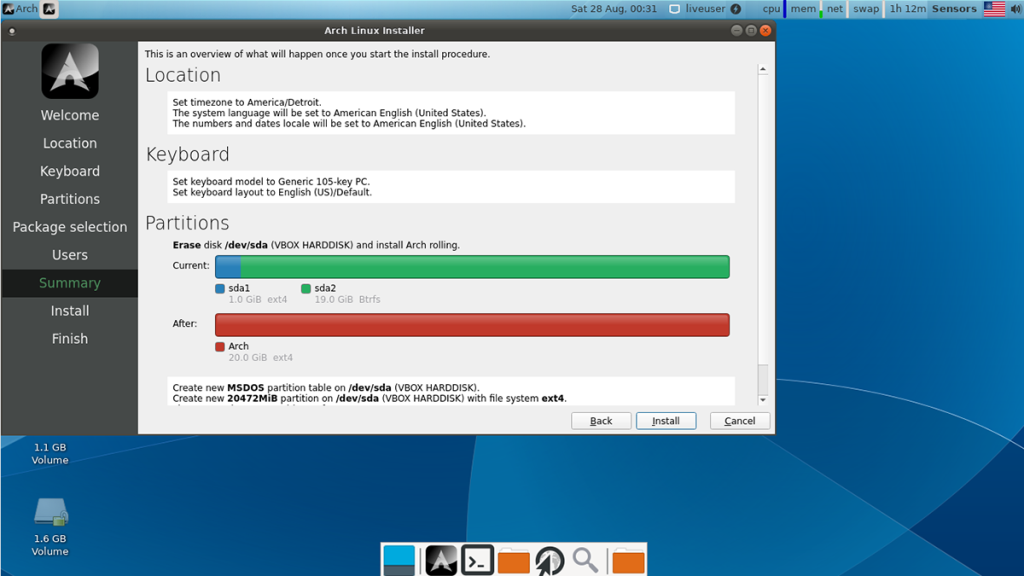 Después de configurar su nombre, nombre de usuario y nombre de computadora, ingrese su contraseña. Asegúrese de ingresar una contraseña segura y fácil de recordar. Haga clic en el botón "Siguiente" para pasar al siguiente paso del instalador.
Después de configurar su nombre, nombre de usuario y nombre de computadora, ingrese su contraseña. Asegúrese de ingresar una contraseña segura y fácil de recordar. Haga clic en el botón "Siguiente" para pasar al siguiente paso del instalador.




![Cómo recuperar particiones y datos del disco duro perdidos [Guía] Cómo recuperar particiones y datos del disco duro perdidos [Guía]](https://tips.webtech360.com/resources8/r252/image-1895-0829094700141.jpg)


